本文档简要介绍了如何使用 Google 课堂名称、徽标和图标。如果您还有其他疑问,请参阅更笼统的 Google 品牌使用许可。
图标使用指南
与 Google 课堂集成时,请始终使用 Google 课堂图标(而非 Google 徽标)。确保 Google 课堂图标完整且清晰可见。您可以将该图标与“Google 课堂”文字搭配使用,也可以单独使用该图标。如果您将 Google 课堂图标与其他徽标一起使用,请确保它们之间有适当的间距,以便于读取。
尺寸
Google 课堂图标有多种尺寸,从 32 到 96 像素不等。您可以根据不同的设备和屏幕尺寸缩放图标,但必须保留宽高比,以免徽标拉伸。
Square 徽标
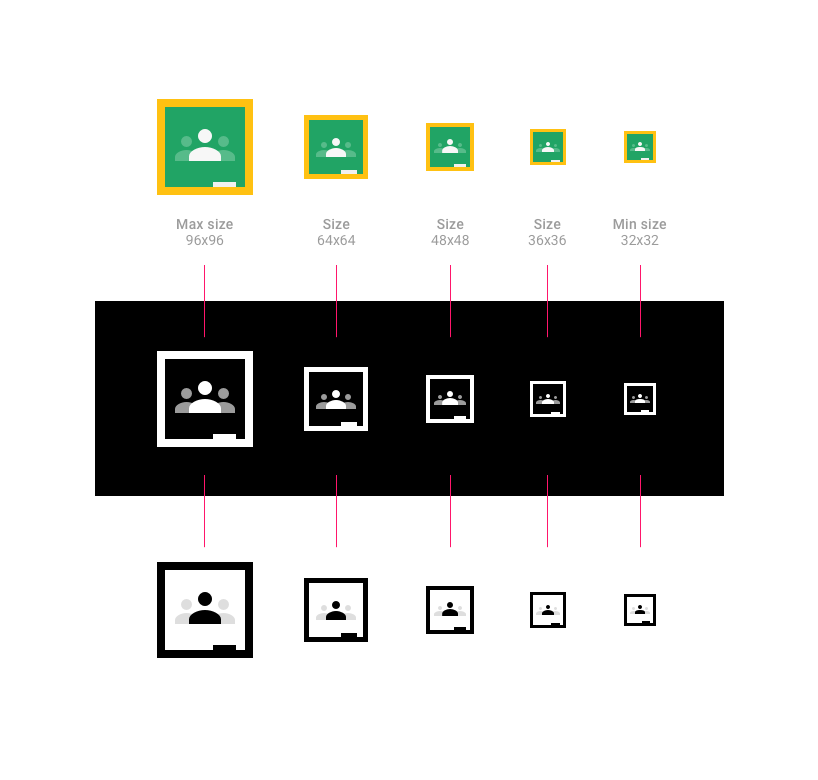
圆形徽标
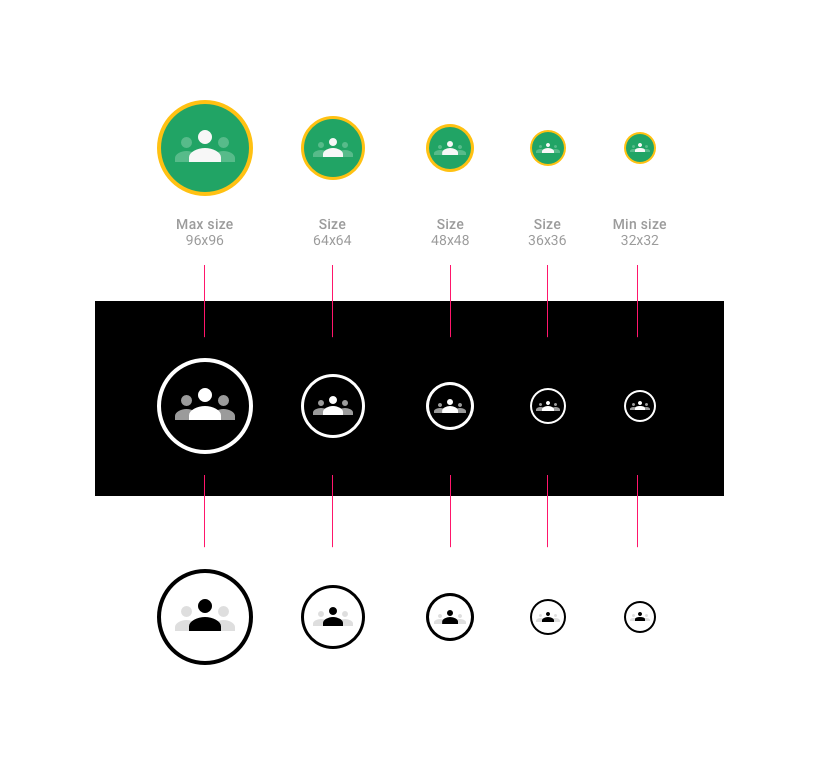
介绍 Google 课堂
使用“课堂”图标时,您可以添加全名 “Google 课堂”或简称“课堂”。
按钮示例:
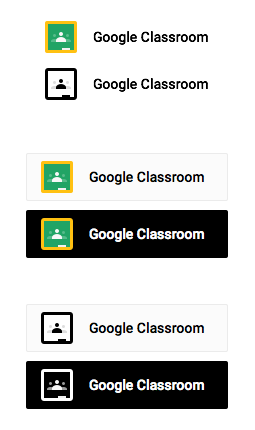
内边距示例:
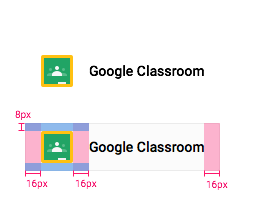
谈论 Google 课堂课程时,请使用以下短语之一(请注意,“classes”不采用首字母大写形式):
- Google 课堂课程(例如:“从您的 Google 课堂课程中选择”)
- Google 课堂课程(例如:“从您的 Google 课堂课程中选择”)
- 通过 Google 课堂邀请
- 与 Google 课堂分享
- 分享到 Google 课堂
请勿使用以下用语:
- Google 课堂
- Google 类
- Google 课程
- Google 类
- 邀请 Google 课堂
描述您自己的产品或应用
如果您的商品与 Google 课堂兼容,请使用“for”“for use with”或“compatible with”等文字提及 Google 课堂,并务必在 Google 商标旁边加上 ™ 符号。示例:“for Google Classroom™”
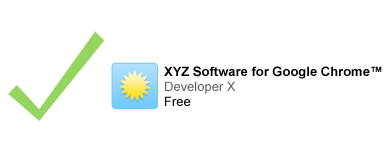
如果您要提及 Google 商标并搭配您的徽标,相关文字的尺寸应小于徽标尺寸。

使用屏幕截图
为了提供说明或信息,您可以使用未经更改的标准 Google 服务屏幕截图。如需了解详情,请参阅常规的 Google 品牌使用许可。
提供适当的归属
如果您在应用名称或说明中使用 Google 的标志,请务必向 Google 提供适当的归属。示例:Google 课堂是 Google Inc. 的商标。使用此商标需遵守 Google 品牌许可。
字体
使用 Roboto Bold,这是一种 TrueType 字体。
如需安装,请下载 Roboto 字体,然后解压缩下载软件包。
- 在 Mac 上,双击 Roboto-Bold.ttf,然后点击“安装字体”。
- 在 Windows 上,将文件拖到“我的电脑”>“Windows”>“字体”文件夹中。
颜色

- 经典图标
- Google 课堂图标的绿色为 #25A667
- Google 课堂图标的黄色为 #F6BB18
- Google 课堂图标的白色为 #FFFFFF
- Google 课堂图标中左右用户的绿色辅助色为 #57BB8A
- 深色图标
- Google 课堂图标的黑色为 #000000
- Google 课堂图标的白色是 #FFFFFF
- Google 课堂图标中左侧和右侧人物的灰色辅助色为 #57BB8A
- 灯具图标
- Google 课堂图标的绿色为 #25A667
- Google 课堂图标的黄色为 #F6BB18
- Google 课堂图标中左侧和右侧人物的绿色辅色为 #57BB8A
悬停状态
悬停时,图标应采用 20% 的黑色阴影。
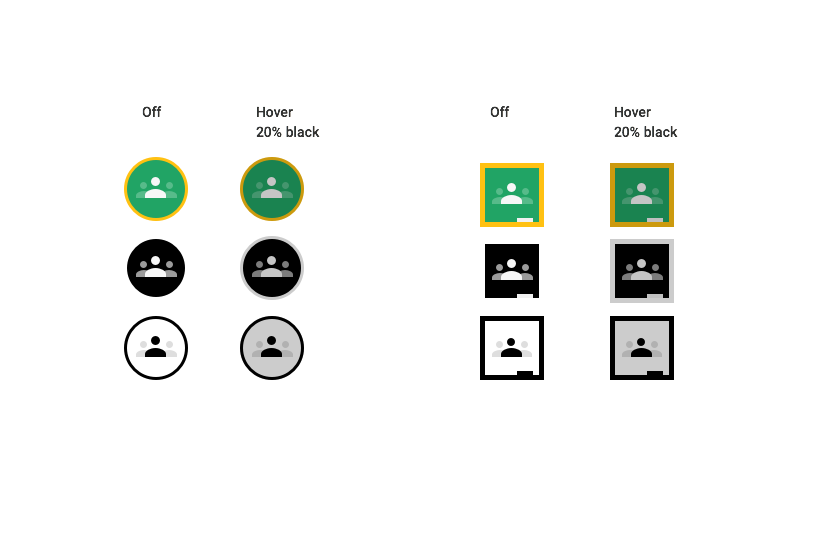
徽标设计不正确
- 请勿使用为图标指定的两种颜色以外的颜色。
- 请勿使用 Google 图标来表示 Google 课堂。
- 请勿为按钮自行创建 Google“G”图标。
- 请勿在按钮中单独使用“Google”一词而不搭配 Google 课堂图标。
- Google 课堂按钮设计不正确的示例:

切勿在按钮中使用彩色 Google 徽标。请务必在按钮左侧添加 Google 课堂图标。请勿更改按钮的字体。
